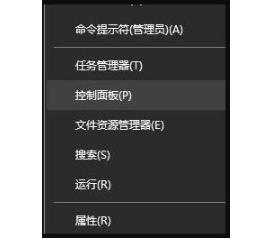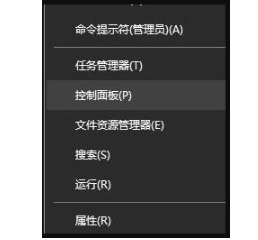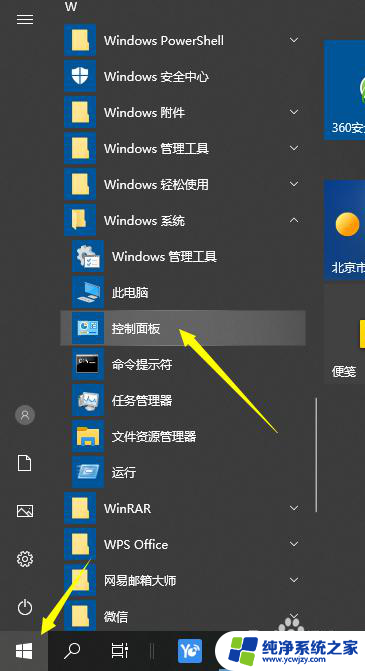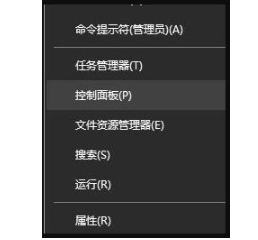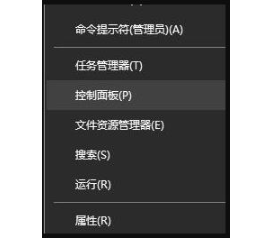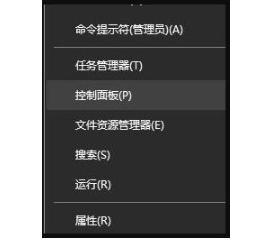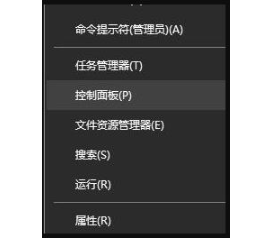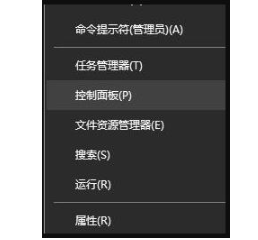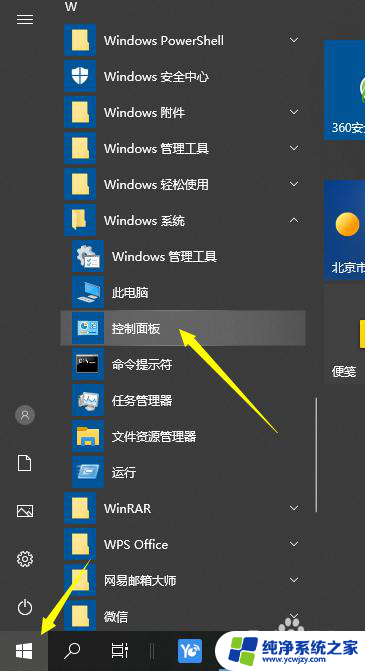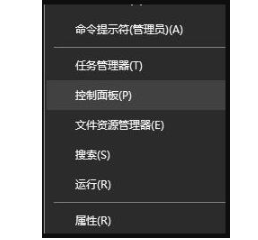电脑屏幕怎么换颜色 win10电脑屏幕色温如何调节
更新时间:2024-02-01 16:43:10作者:jiang
在现代化的社会中,电脑已经成为人们生活中不可或缺的一部分,对于一些使用Windows 10操作系统的用户来说,他们可能会遇到一个问题:如何改变电脑屏幕的颜色?在Win10中,我们可以通过调节屏幕的色温来实现这一目的。色温的调节不仅可以改变屏幕的颜色,也可以提高我们使用电脑时的舒适度。让我们一起来了解一下如何改变电脑屏幕的色温,让我们的电脑使用体验更加舒适和个性化吧!
具体方法:
1.在开始菜单上单击右键选择控制面板并打开(有些系统选择的是设置)。
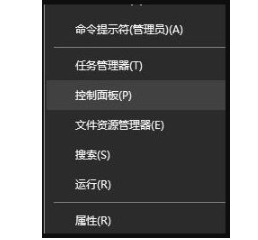
2.在打开的控制面板中找到颜色管理的选项并点击。
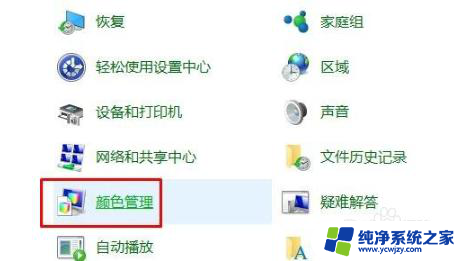
3.在弹出的界面中选择“高级”选项卡下的校准显示器,按提示点击下一步。
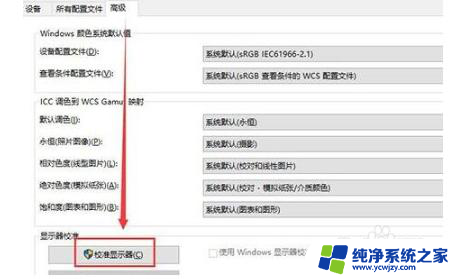
4.依次设置“伽玛”、“亮度和对比度”、“颜色平衡”、等,每一个版块都按照提示的要求去设置。最后点击确认完成。
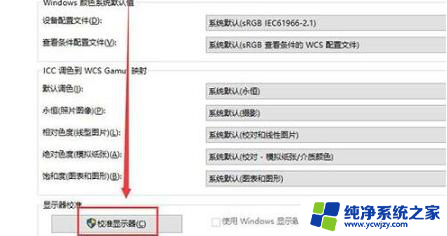
5.当完成所有设置后回到桌面就可以很明显的看到经过设置的颜色比之前要舒服很多。

以上是关于如何更改电脑屏幕颜色的全部内容,如果您遇到这种情况,可以按照以上方法解决,希望对大家有所帮助。